
Si vous utilisez des périphériques Apple, tels qu'un iPhone ou un iPad, et peut-être un Mac, vous utilisez probablement également les services iCloud. Pour ceux qui ne le savent pas, iCloud est le propre service de stockage en ligne d'Apple, qui permet de conserver vos données en toute sécurité dans le cloud et de les rendre facilement accessibles sur plusieurs appareils.
Avec iCloud, vous pouvez stocker en toute sécurité des photos, des vidéos, des documents, du courrier, de la musique, des applications, etc. dans le cloud. Les données se synchronisent rapidement pour que tout reste à jour sur vos appareils Apple.
Pour la plupart, iCloud fonctionne bien, mais vous pourriez rencontrer des problèmes à l'occasion. Nous allons couvrir les problèmes les plus courants d'iCloud et fournir les solutions.
1. Impossible de se connecter à iCloud
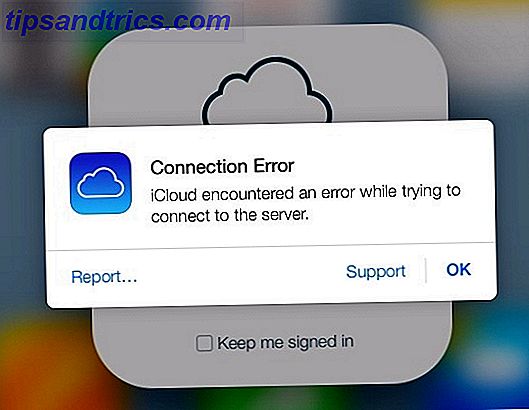
La plus grande étape avec iCloud est généralement la connexion . Mais parfois, cela peut échouer et vous obtenez le message d'erreur Impossible de se connecter au serveur .
La première solution consiste à vérifier l'état des serveurs d'Apple, ce que vous pouvez faire sur la page d'état d'Apple. Si c'est vert, vous êtes bon. Une lumière jaune ou rouge indique des problèmes ou une maintenance en cours, vous devrez donc attendre.
Parfois, vous devrez peut-être vérifier votre compte iCloud avec les termes et conditions mis à jour pour le réactiver. C'est une reparation facile:
- Allez dans Paramètres> [Votre nom] (en haut).
- S'il y a un changement dans les termes et conditions, alors il apparaîtra et vous invitera à être d'accord ou pas d'accord. Acceptez simplement de vérifier votre compte.
- Si vous avez modifié votre mot de passe pour des raisons de sécurité, vous devrez peut-être vous connecter avec le nouveau mot de passe pour valider votre compte.
Une autre solution simple, mais simple, consiste à se déconnecter et à se reconnecter. Cela peut fonctionner pour votre compte iCloud, ainsi que votre identifiant Apple pour iTunes ou l'App Store.
- Allez dans Paramètres> [Votre nom]> Déconnexion . Pour iTunes et App Store, accédez à Paramètres> [Votre nom]> iTunes et App Store .
- Sélectionnez votre compte
- Faites défiler vers le bas et cliquez sur Déconnexion pour iCloud. Pour le magasin, appuyez sur votre compte, puis sur Déconnexion dans l'invite de menu.
Si tout le reste échoue, vous devrez peut-être utiliser le mode Récupération sur votre appareil iOS Comment forcer Redémarrer un iPhone et entrer en mode Récupération Forcer Redémarrer un iPhone et entrer en mode Récupération Si votre iPhone est gelé, vous devez le réinitialiser. Lorsque votre iPhone ne démarre pas, le mode de récupération peut vous aider. Voici comment utiliser ces deux fonctionnalités. Lire la suite .
2. Les données iCloud ne sont pas synchronisées
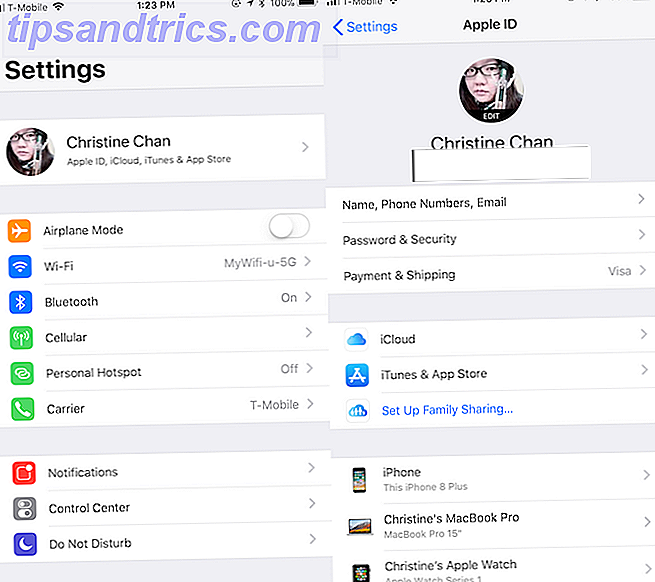
Alors qu'iCloud devrait se synchroniser automatiquement et que les changements apparaissent instantanément, ce n'est parfois pas le cas. Si cela se produit, essayez ces correctifs à leur tour:
- Redémarrez votre appareil et attendez. Parfois, tout ce dont vous avez besoin est de la patience.
- Assurez-vous que vous êtes connecté au bon compte sur tous vos appareils. Pour vérifier cela, allez dans Paramètres> [Votre nom] sur chaque iPhone ou iPad.
- Encore une fois, assurez-vous que les serveurs d'Apple fonctionnent en vérifiant la page d'état.
3. L'application ne sauvegarde pas dans iCloud
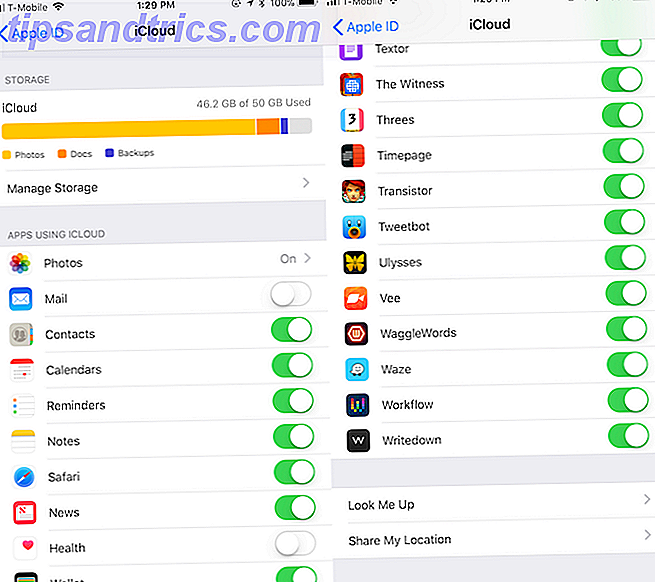
Habituellement, les applications qui utilisent iCloud Drive pour stocker leurs données le font par défaut. Cependant, vous devez parfois les activer manuellement pour les enregistrer dans iCloud, soit dans les paramètres de l'application, soit via une invite d'autorisation. Il est facile de vérifier et de s'assurer que c'est bien le cas pour l'application que vous voulez:
- Allez dans Paramètres> [Votre nom]> iCloud .
- Faites défiler la liste des applications et assurez-vous que la bascule est verte pour les applications que vous souhaitez enregistrer dans iCloud.
4. Coincé sur iCloud Signin ou mise à jour des paramètres iCloud
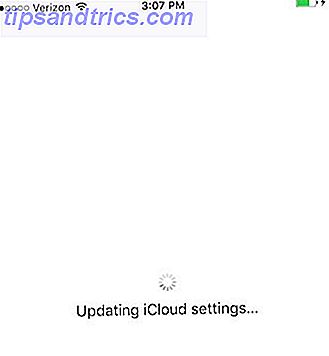
Si vous essayez de vous connecter à iCloud sur un périphérique et qu'il reste bloqué, les serveurs d'Apple sont fonctionnels et vos informations d'identification fonctionnent sur un autre périphérique, puis essayez un redémarrage de base:
- Éteignez votre téléphone en maintenant le bouton d'alimentation enfoncé.
- Appuyez à nouveau sur le bouton d'alimentation jusqu'à ce que le logo Apple apparaisse.
- Entrez de nouveau les informations de votre compte iCloud dans Paramètres .
Si cela se produit lorsque vous êtes dans l'Assistant de configuration après la mise à jour ou la configuration d'un nouveau périphérique, et qu'il vous demande de configurer iCloud, le redémarrage devrait également fonctionner, ou un redémarrage à chaud . Lorsque vous l'essayez à nouveau, vous pouvez choisir de ne pas configurer iCloud pendant l'installation et de le faire plus tard à la place.
5. "Erreur d'authentification" lors de la connexion à iCloud
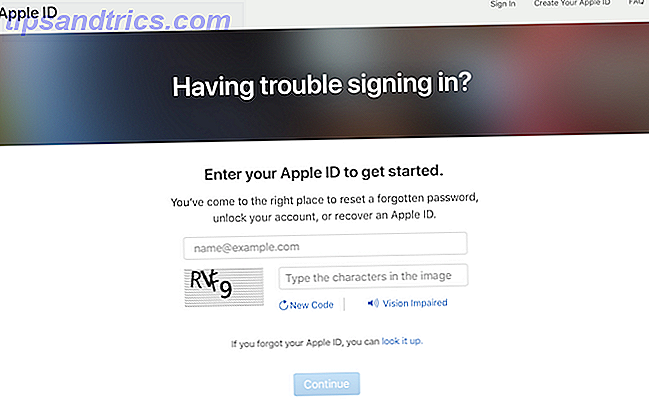
Parfois, vous pensez avoir les bonnes informations de connexion, mais vous avez peut-être commis une erreur en cours de route. Si vous obtenez un message «Échec de l'authentification» lorsque vous essayez de vous connecter, essayez ceci:
- Accédez à appleid.apple.com.
- Connectez-vous avec vos informations d' identification Apple / iCloud .
- Si vous ne parvenez toujours pas à vous connecter, essayez de réinitialiser le mot de passe de votre compte en cliquant sur l' identifiant ou le mot de passe oublié de Apple. lien sur la page.
6. "ID Apple non pris en charge" lors de la connexion à iCloud
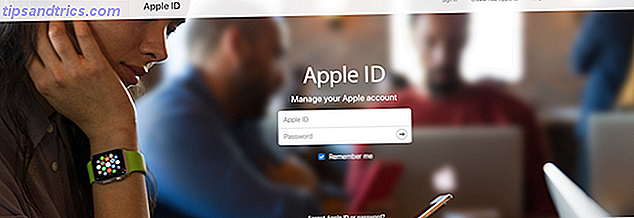
Créer votre identifiant Apple est assez simple. Toutefois, vous avez peut-être créé un identifiant Apple dans des circonstances non standard, ce qui peut entraîner des problèmes ultérieurement.
En règle générale, si un identifiant Apple fonctionne avec l'iTunes Store, l'App Store, le Game Center, FaceTime et d'autres services Apple, il devrait fonctionner avec iCloud. Mais si cela ne fonctionne pas avec ces services, il peut y avoir des problèmes avec l'utilisation d'iCloud.
Pour cela, Apple recommande de contacter le support iCloud pour résoudre le problème.
7. Atteint ou dépassé la limite de stockage iCloud
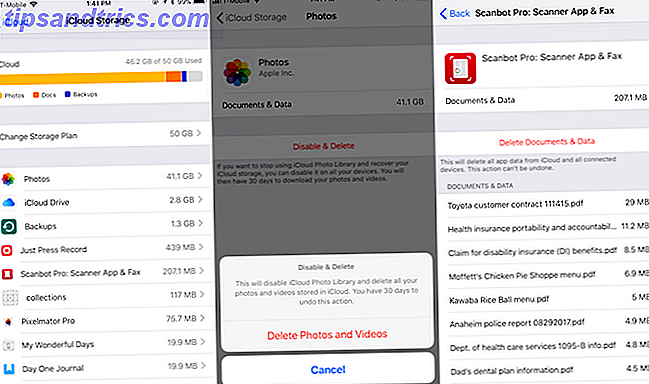
Lorsque vous commencez à utiliser iCloud pour tout, il peut se remplir assez rapidement. Après tout, il peut avoir des sauvegardes de votre iPhone et iPad, ainsi que des photos et des vidéos de haute qualité, des documents et d'autres données dans iCloud Drive Qu'est-ce que iCloud Drive et comment ça marche? Qu'est-ce que iCloud Drive et comment ça marche? Vous ne savez pas ce qui différencie iCloud Drive des autres services cloud d'Apple? Laissez-nous vous montrer ce qu'il peut faire, et comment vous pouvez en tirer le meilleur parti. Lire la suite .
Apple offre à tout le monde 5 Go de stockage iCloud gratuitement. Mais ce n'est généralement pas suffisant, et beaucoup d'utilisateurs finissent par recevoir un message indiquant qu'ils ont atteint ou dépassé leur limite de stockage iCloud. Lorsque cela se produit, vous ne pouvez pas effectuer de sauvegardes quotidiennes ou enregistrer plus de fichiers dans iCloud tant que vous ne l'avez pas réparé. Vous avez deux options pour cela: gagner de la place ou acheter plus de stockage Est-il enfin temps d'acheter plus de stockage iCloud? Est-il enfin temps d'acheter plus de stockage iCloud? Maintenant que le stockage iCloud coûte beaucoup moins cher qu'auparavant, il pourrait être temps de mettre à jour au-delà de 5 Go. Lire la suite .
La première option consiste à vérifier votre stockage iCloud et à se débarrasser des données inutiles. Pour faire ça:
- Allez dans Paramètres> [Votre nom]> iCloud . Appuyez sur Gérer le stockage .
- Toutes les applications et tous les services sont stockés dans iCloud dans l'ordre décroissant, triés selon la plus grande quantité de données.
- Appuyez sur un élément pour afficher son contenu et sa taille.
- Pour se débarrasser de quelque chose, appuyez simplement sur l'option Supprimer les documents et données (ou quelque chose de similaire, selon l'élément).
- Patientez quelques instants pendant que iCloud purge les données sélectionnées de votre stockage. Alors vous pouvez célébrer, parce que vous avez regagné l'espace iPhone stockage complet? Comment créer un espace libre sur le stockage iPhone iOS complet? Comment créer de l'espace libre sur iOS La meilleure façon de maximiser l'espace de stockage disponible sur votre iPhone est d'acheter le plus gros appareil que vous pouvez vous permettre. Trop tard pour ça? Voici comment créer de l'espace libre sur votre appareil iOS. Lire la suite .

Si vous préférez ne pas vous débarrasser de quoi que ce soit, pensez à acheter plus de stockage. C'est facile à faire depuis votre appareil iOS:
- Accédez à Paramètres> [Votre nom]> iCloud> Gérer le stockage .
- Sélectionnez Modifier le plan de stockage .
- Vous verrez votre plan actuel, ainsi que les mises à niveau disponibles ci-dessous.
- Les plans iCloud d'Apple commencent à 1 $ par mois pour 50 Go, et vont jusqu'à 2 To pour 10 $ par mois.
- Sélectionnez celui que vous voulez, puis appuyez sur Acheter . Vous serez facturé immédiatement et le stockage est disponible immédiatement. La date de paiement mensuelle reflète votre date d'achat d'origine.
- Apple facture votre carte chaque mois jusqu'à ce que vous annuliez. Si vous aviez auparavant un forfait payant et que vous aviez besoin d'une mise à niveau, Apple annule le forfait existant et facture les frais au prorata pour le nouveau.
8. Impossible de se connecter ou de se déconnecter d'iCloud: "Échec de la vérification"
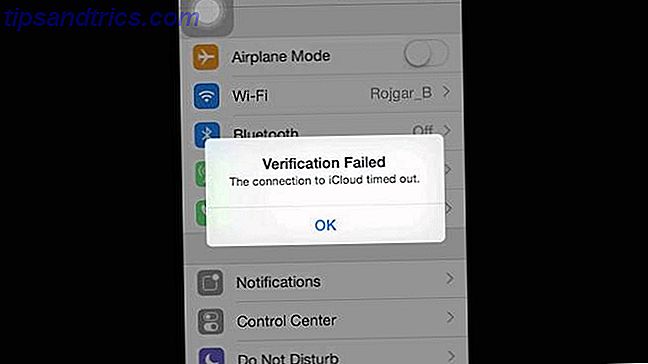
Si vous essayez de vous connecter ou de vous déconnecter de votre compte iCloud dans les paramètres de votre iPhone ou de votre iPad, mais que le message d'erreur "Échec de la vérification" s'affiche, vous pouvez résoudre ce problème de plusieurs manières:
- Faites un redémarrage dur de votre téléphone. Voir le lien dans la section "Impossible de se connecter à iCloud" ci-dessus pour des instructions détaillées.
- Assurez-vous que vous êtes connecté au Wi-Fi. C'est un problème commun après la mise à jour du logiciel de votre appareil.
- Assez curieusement, la date et l'heure de votre appareil peuvent être incorrectes, ce qui entraîne des problèmes de vérification. Corrigez cela en allant dans Paramètres> Général> Date et heure . Assurez-vous que l'option Set Automatically (Définir automatiquement) est activée et qu'elle devrait se corriger elle-même.
- Utilisez un autre appareil ayant le même identifiant Apple. Accédez à Paramètres> [Votre nom]> Mot de passe et sécurité> Obtenir le code de vérification . Cela génère un code à six chiffres que vous saisissez sur l'autre périphérique (où vous obtenez une erreur de vérification) si vous avez activé l'authentification à deux facteurs .
9. iPhone ne cesse de demander le mot de passe iCloud
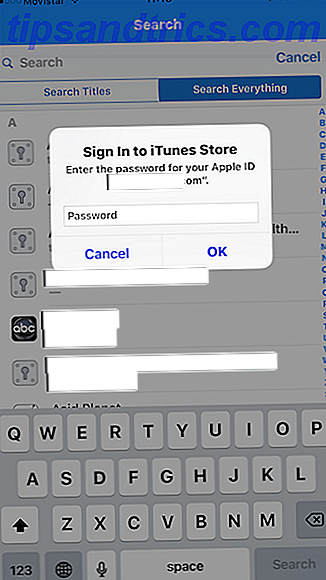
C'est un vieux bug, mais qui revient parfois. Vous êtes en train d'utiliser votre iPhone, lorsqu'une invite apparaît vous demandant d'entrer vos informations d'identification iCloud. Vous faites cela, mais quelques instants plus tard, il réapparaît, et encore ... Que faites-vous?
- Le redémarrage de votre téléphone est la première étape. Faites-le de la manière traditionnelle avec le bouton d'alimentation, ou utilisez la méthode de redémarrage dur mentionnée plus haut.
- Déconnectez-vous et revenez sur votre compte iCloud. Allez dans Paramètres> [Votre nom]> Déconnexion . Lorsque l'invite s'affiche, appuyez sur Supprimer du téléphone . Puis connectez-vous à nouveau.
- Assurez-vous que les serveurs d'Apple fonctionnent en vérifiant la page d'état.
- Si aucune de ces étapes ne fonctionne, essayez de réinitialiser le mot de passe de votre compte Apple sur appleid.apple.com. Entrez le nouveau mot de passe dans l'invite quand il apparaît, et il devrait résoudre le problème.
- L'option de dernier recours consiste à sauvegarder et à restaurer votre appareil. Comment mettre à jour votre iPhone: iOS, applications et sauvegardes de données Comment mettre à jour votre iPhone: iOS, Apps et Sauvegardes de données La saison de mise à niveau est imminente. avenir-preuve votre iPhone pour une autre année. Lire la suite . Étant donné que ce processus peut prendre du temps, assurez-vous qu'aucune des autres solutions n'a fonctionné pour vous.
iCloud est simple et invisible ... quand ça marche
Beaucoup d'utilisateurs d'Apple comptent sur iCloud pour au moins quelque chose, sinon tout. Le service est transparent et invisible, mais seulement quand cela fonctionne. Lorsque les problèmes d'iCloud surviennent, ils se manifestent, ce qui conduit à une expérience frustrante.
Nous avons abordé certains des problèmes les plus courants avec iCloud ici, mais il y a beaucoup d'autres problèmes ennuyeux qui peuvent survenir. Cependant, en cas de doute, il est toujours bon d'essayer de redémarrer votre appareil pour résoudre les problèmes étranges que vous rencontrez avant de procéder au dépannage avec Google.
Maintenant que vous savez comment résoudre les problèmes liés à iCloud, consultez notre guide sur la réparation des applications iPhone qui tombent en panne iPhone et iOS continuent de s'écraser? Essayez ces correctifs iPhone et iOS Apps continuent de se bloquer? Essayez ces correctifs Il y a beaucoup de choses qui peuvent mal se passer et faire que votre iPhone tombe en panne, mais heureusement, il y a quelques choses que vous pouvez faire quand les choses tournent mal. Lire la suite .
Crédit d'image: SIphotography / Depositphotos



